8가지 간단하지만 멋진 Mac용 그리기 앱

Mac은 몇 가지 이유로 크리에이티브를 끌어들입니다. 특정 틈새에 대한 일반적인 표준이거나 고성능 표준을 가지고 있습니다. 다른 운영 체제도 확실히 동일한 기능을 제공할 수 있지만 창작자들은 여전히 Mac을 원합니다. 그 평판으로 훌륭한 그리기 앱이 있지만 복잡할 필요는 없습니다. 여기에서는 몇 가지 고급 솔루션과 함께 Mac용 간단한 그리기 앱을 살펴봅니다.
1. 프리뷰의 마크업
가격: 무료, 기본적으로 macOS에서 사용 가능
적합한 용도: 이미지 편집 및 기본 도면
Mac용 그리기 앱 풀을 살펴보고 각 앱을 테스트하기 전에 macOS 미리 보기에 내장된 가장 간단한 그리기 앱인 마크업을 살펴보고 싶을 것입니다 . 실제로 모든 Apple 기기에서 사용할 수 있으며 기술적으로는 주석 앱에 가깝습니다. 그래도 그림을 그릴 수 있고 필요에 완벽할 수 있습니다.
미리보기에서 이미지를 열면 창 상단에서 미리보기 도구 모음 아이콘을 찾을 수 있습니다.
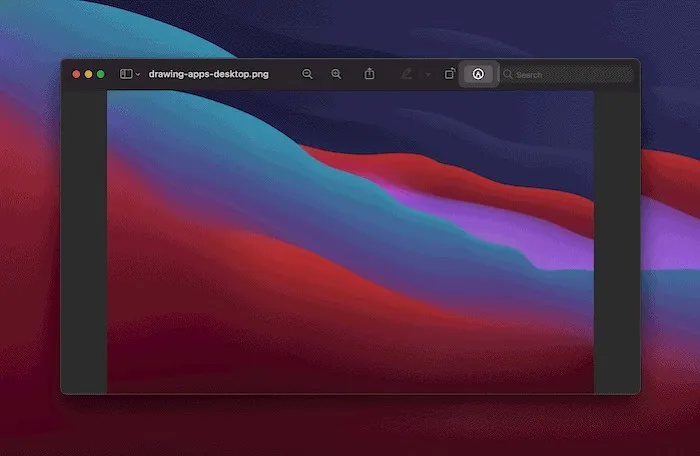
이렇게 하면 이미지에 주석을 추가하는 다양한 방법을 다루는 마크업 도구 모음이 열립니다.

다른 도구(예: 도형, 텍스트, 기호 등)와 함께 스케치 및 그리기에서 두 가지 모드를 사용할 수 있습니다. 오른쪽 클릭 컨텍스트 메뉴에서 열린 마크업을 사용할 수 있는 옵션도 제공됩니다. 필요한 옵션은 빠른 작업 메뉴 아래에 있습니다.
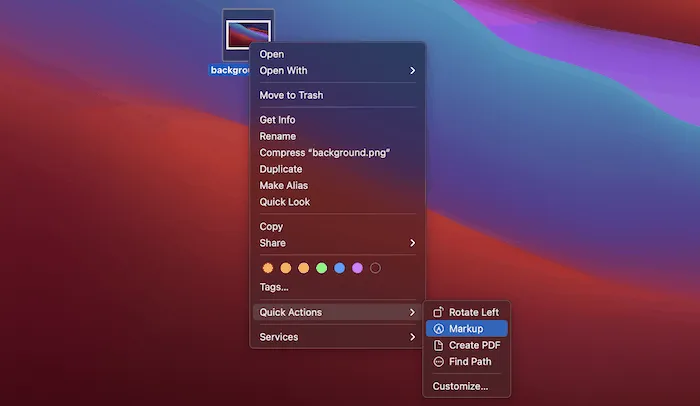
미리 보기 및 마크업으로 충분하다는 것을 알 수 있지만 (물론) Mac용으로 고려해야 할 더 많은 그리기 앱이 있습니다.
2. 파이어알파카
가격: 무료
적합한 대상: 드로잉 및 일러스트레이션
그리기 앱에서 특정 수준의 성능을 원하지만 핵심은 단순하다면 FireAlpaca가 적합한 솔루션입니다.
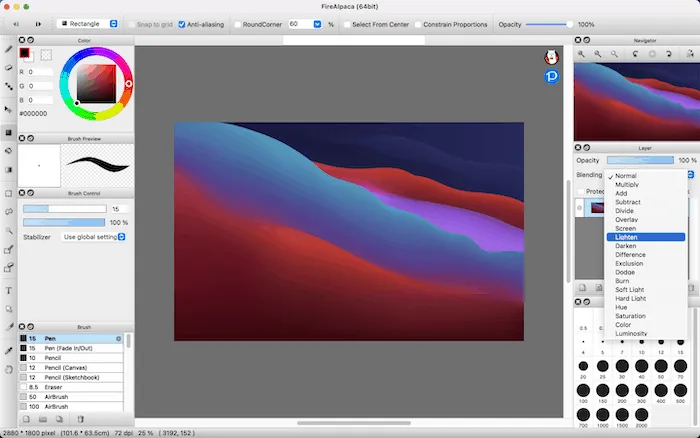
새로운 지침이 아닌 이전 macOS 스타일을 사용하므로 구식으로 보입니다. 그래도 기능이 손상되지는 않습니다.
인터페이스 탐색이 익숙하지만 앱으로 할 수 있는 일이 많다는 것을 알게 될 것입니다. Adobe 또는 Affinity 제품(나중에 자세히 설명)을 사용하는 경우 FireAlpaca를 사용하면 편안함을 느낄 수 있습니다.
또한 기본 스타일과 다른 스타일이 필요한 경우 브러시 모양을 선택할 수 있다는 점도 좋은 점입니다. 무료로 간단한 그림 그리기 앱에서 볼 수 있는 것이 아니므로 살펴보고 싶은 플러스 포인트입니다.
3. 타야스이 스케치
가격: 무료, 인앱 구매 포함
적합한 대상: 기본 도면 및 스케치
Tayasui Sketch는 간단하면서도 멋진 Mac용 드로잉 앱의 정의입니다 . 깔끔하며 고품질 그림에 중점을 둡니다.
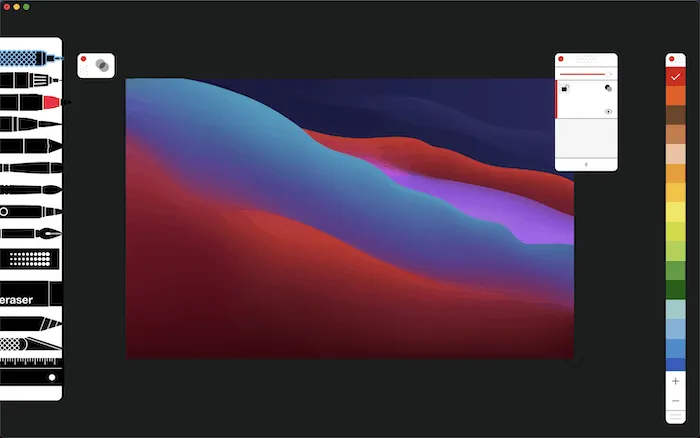
왼쪽에 브러시 패널이 있고 각 유형에는 뚜렷한 시각적 표현이 있습니다. 멋진 터치입니다. 색상 견본은 오른쪽에 있으며 전용 패널을 사용하여 더 추가하거나 기존 견본을 변경할 수 있습니다.
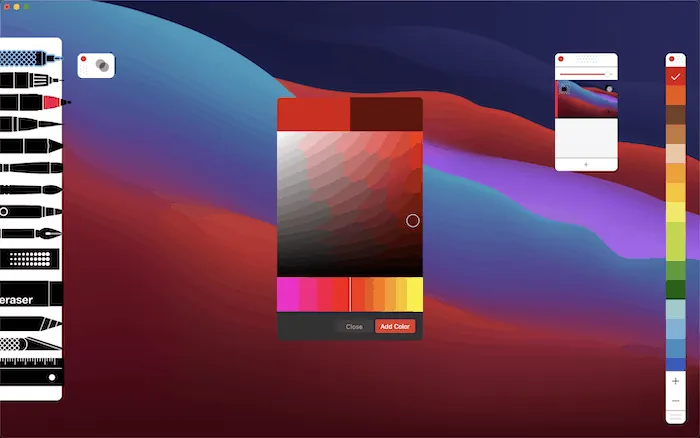
여기에서 Mac용 간단한 그리기 앱을 보고 있다는 점을 감안할 때, 기능은 줄었지만 여전히 품질은 유지하는 것이 좋습니다. 또한, 무료의 실용적인 그리기 앱에서 찾을 수 있는 것이 아닌 여러 디지털 종이 중 하나를 선택할 수 있습니다.
4. 붓
가격 : 무료
용도 : 기본 도면
Paintbrush 는 기능면에서 고전적인 Microsoft Paint와 유사하지만 Mac용 베테랑 드로잉 앱입니다. 또한 훌륭한 “자유로운” 경험을 제공합니다.
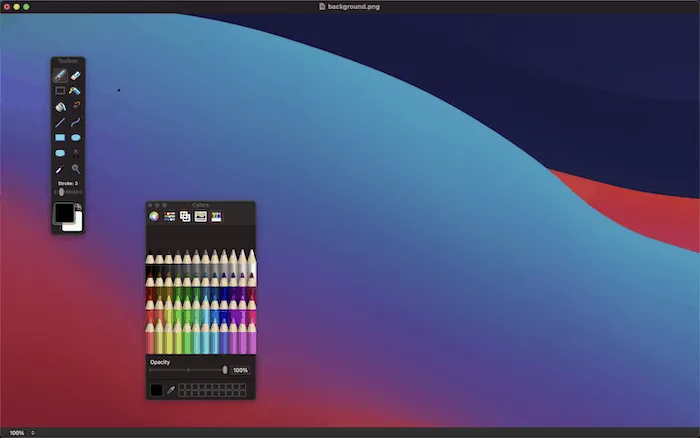
다른 앱에 비해 복잡도나 사양이 높지는 않지만 장점입니다. 가끔 디지털 연필을 집어들 필요가 있다면 이 Mac용 그리기 앱이 적합합니다.
5. 스케치북
가격: Windows 및 macOS용 $19.99(Pro 버전), Android 및 iOS용 무료
추천 대상: 자연스러운 드로잉
이 Mac용 그리기 앱에도 역사가 있습니다. 오랜 기간 동안 Sketchbook은 Autodesk 제품 라인의 일부였지만 이제는 자체적으로 실행되고 있습니다.

앱 자체는 훌륭하고 사용하기 매우 간단하다는 평판을 얻고 있습니다. 군데군데 Tayasui Sketch와 많이 닮았고 분위기도 비슷합니다.
펜과 브러시 유형, 색상 및 기타 기능을 선택할 수 있는 여러 부동 창이 있습니다. 마음대로 사용할 수 있는 풍부한 그리기 옵션을 고려할 때 Sketchbook은 전문적인 도구가 될 수 있다고 해도 과언이 아닙니다.
하지만 이 목록에 있는 다른 Mac용 그리기 앱과 비교할 때 한 가지 단점은 프리미엄 전용 솔루션이라는 것입니다. 19.99달러에 구독할 필요 없이 Sketchbook이 제공하는 모든 기능을 이용할 수 있습니다. 우리가 아는 한 그것은 좋은 거래입니다.
6. 메디방 페인트 프로
가격: 무료(프리미엄 플랜은 연간 $23부터 시작)
적합한 대상: 만화, 간단한 일러스트레이션
MediBang Paint에는 만화 제작을 위한 방대한 도구가 포함되어 있습니다. 만화책 아이디어를 구체화하기 위해 정교하게 만들 수 있는 800개 이상의 미리 디자인된 톤과 배경이 함께 제공됩니다. MediBang은 또한 만화 패널 작성 및 페이지 관리를 공원에서 산책하게 만듭니다.

귀하의 목적이 만화를 만드는 것이 아니더라도 MediBang Paint Pro는 예술을 만들 수 있는 흥미로운 도구를 충분히 제공합니다. 50가지 브러시와 20가지 고유한 글꼴을 마음대로 사용하여 Mac에서 아이디어를 그릴 수 있습니다. 게다가 MediBang은 크로스 플랫폼 앱이며 다른 Apple 기기에서 중단한 부분부터 스케치를 선택할 수 있습니다.
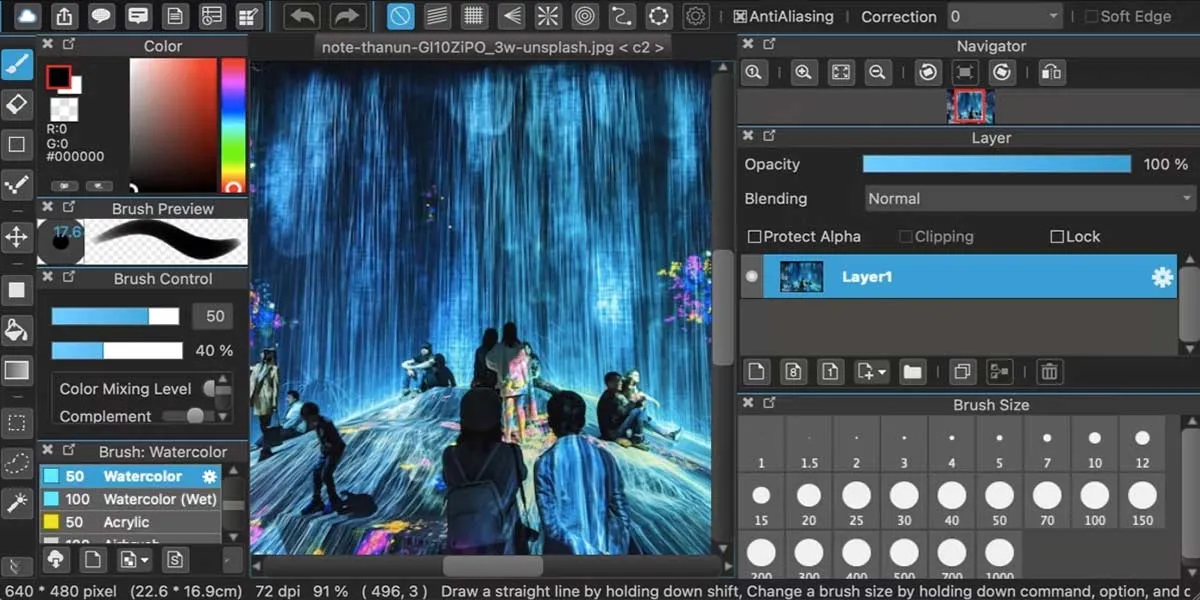
다만, 메디방은 만화 위주이기 때문에 처음에는 간단한 그림을 그리는데 어려움이 있을 수 있습니다. 또한 업데이트 릴리스 주기가 약간 느리기 때문에 새 macOS에서 MediBang을 사용할 수 있을 때까지 잠시 기다려야 할 수도 있습니다.
7. 김프
가격: 무료
용도: 이미지 편집, 일러스트레이션, 그래픽 디자인
GNU 이미지 조작 프로그램 또는 간단히 김프는 결코 실망시키지 않는 만능 소프트웨어입니다. 무료 Photoshop 대체 프로그램을 찾고 있는 전문 그래픽 디자이너, 편집할 사진이 많은 사진가, 프레젠테이션을 준비하는 과학자 등, 김프는 고려해야 할 그리기 앱입니다.
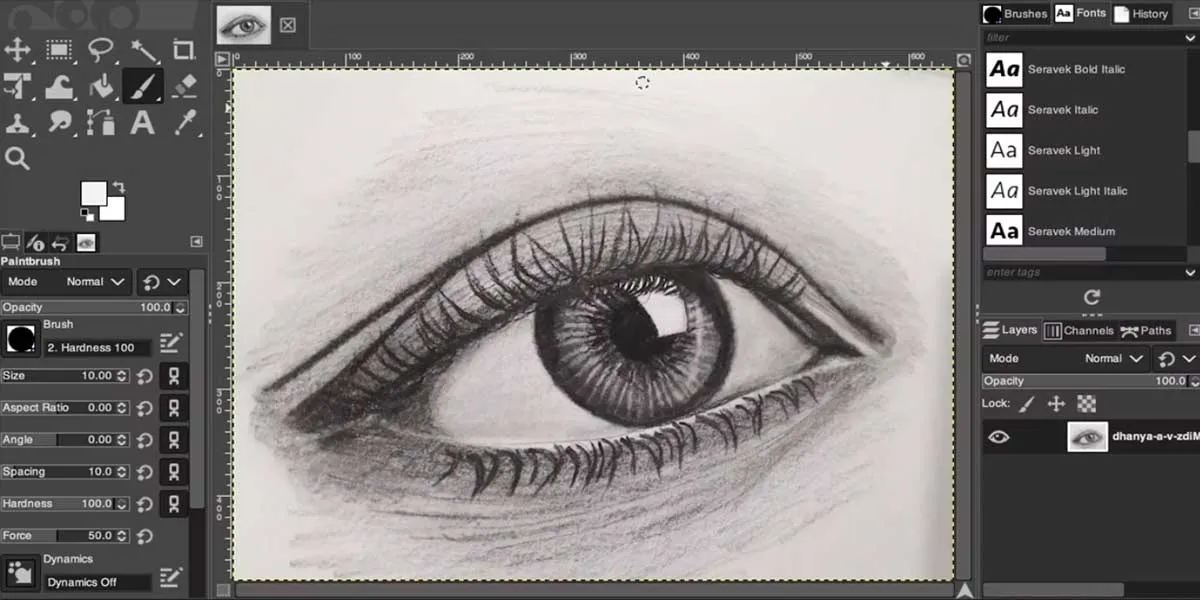
기능이 풍부한 이미지 편집 소프트웨어인 김프의 UI는 처음에는 일반 사용자를 거부할 수 있지만 실제로는 매우 직관적입니다. 기본 작업은 실행하기 쉬우면서도 보다 전문적인 사용자는 앱의 고급 기능을 즐길 수 있습니다.
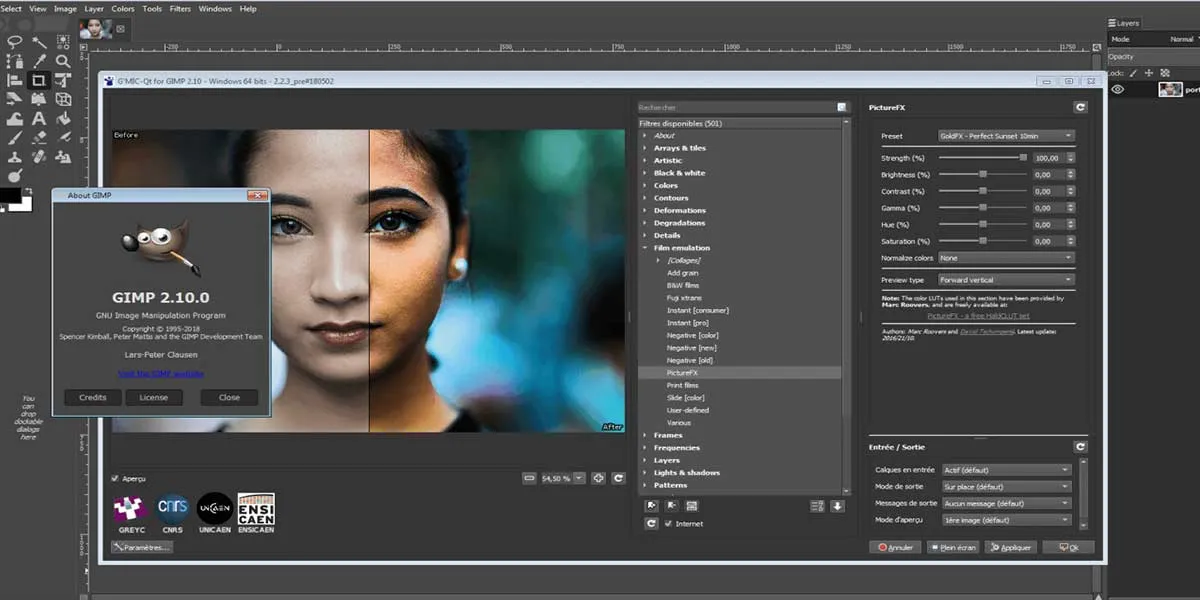
플러그인을 설치하여 김프에 새 기능을 사용자 정의하고 추가할 수도 있습니다. 또한 GIMP는 오픈 소스 앱이며 코딩 기술이 있는 사용자는 소스 코드를 변경하여 필요에 맞게 조정할 수 있습니다.
8. 크리타
가격: 무료
권장 대상: 컨셉 아트, 일러스트레이션, 만화, 그림, 간단한 그림
Krita 는 틀림없이 Mac에서 사용할 수 있는 최고의 전문 무료 페인팅 소프트웨어입니다. 이 오픈 소스 앱은 간단하고 완벽하게 사용자 정의 가능한 UI에 많은 유용한 도구와 기능을 구성하여 소프트웨어의 가파른 학습 곡선을 만듭니다.
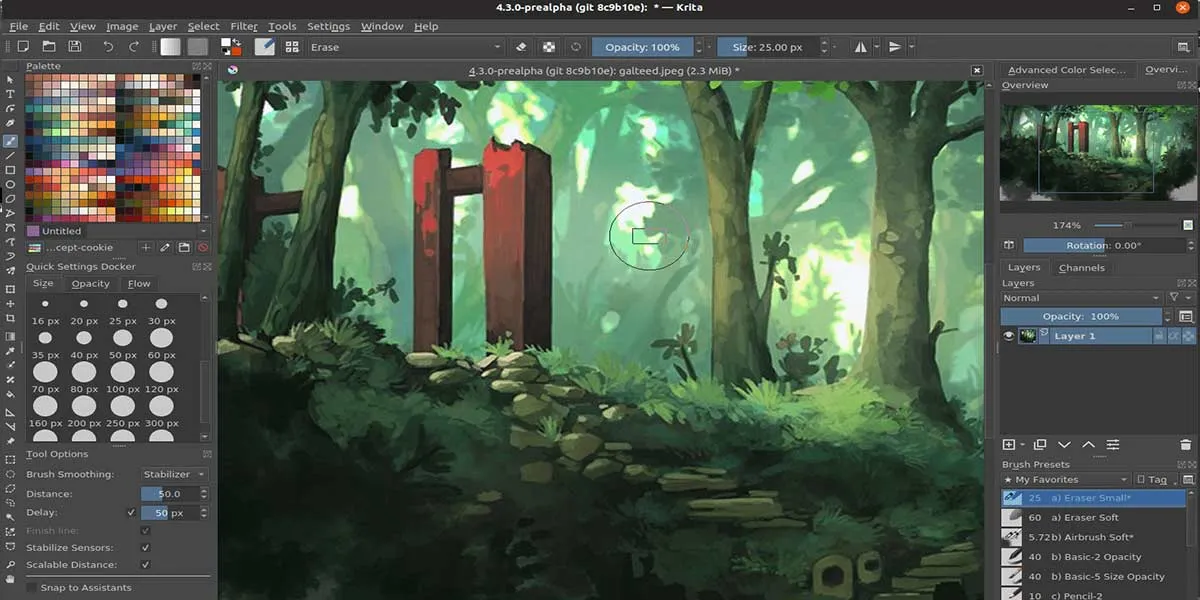
이미지 편집 도구 외에도 Krita는 다양한 전문 브러시, 팝업 색상 팔레트 및 고급 아티스트 도구를 포함하고 있어 이 직관적인 앱을 예술 창작에 이상적인 옵션으로 만듭니다. 9가지 브러시 엔진으로 Krita 브러시를 사용자 정의하거나 다른 아티스트가 개발한 브러시 팩을 가져올 수도 있습니다.
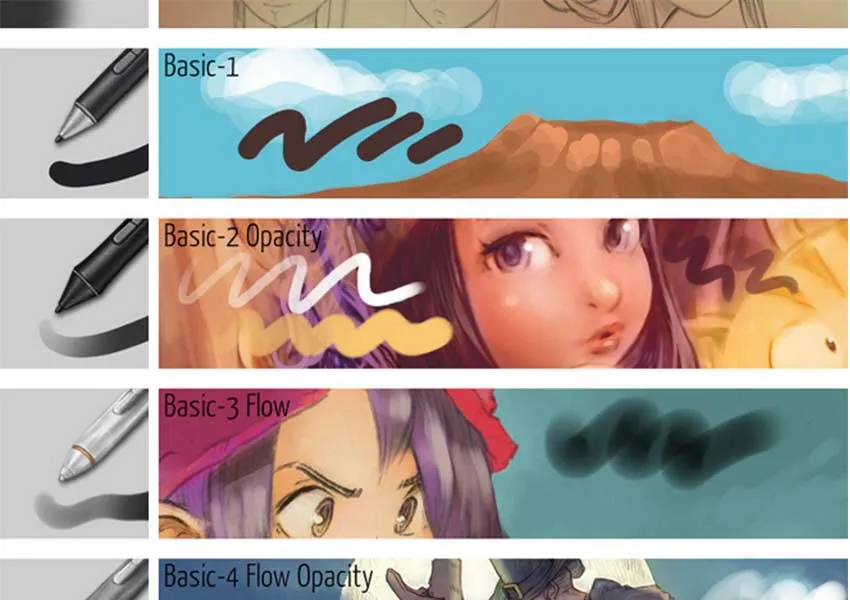
Krita에는 벡터도 내장되어 있습니다. 이 벡터는 만화 패널을 만들고 아트에 텍스트를 추가하는 데 도움이 될 수 있습니다.
Mac용 고급 그리기 앱
단순한 앱도 훌륭하지만 더 강력한 기능을 원할 수도 있습니다 . 목록에 있는 일부 앱에는 Tayasui Sketch와 같은 프리미엄 업그레이드가 있습니다. 그러나 대부분의 경우 다른 솔루션을 고려하고 싶을 것입니다.
예산이 문제라면 Inkscape는 Adobe Illustrator를 대체할 수 있는 오픈 소스(그리고 무료) 앱입니다. 개발자들은 macOS 버전에 개선이 필요함을 인정합니다. 앱이 Mac에서 실행되는 방식 때문에 사용하기 어렵습니다.
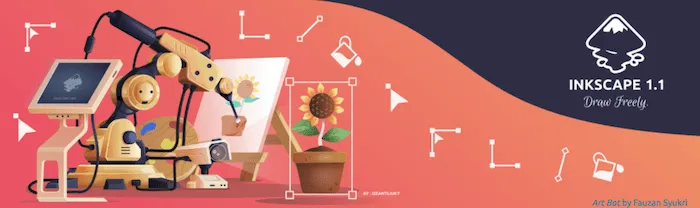
물론 Adobe Illustrator 는 업계 표준 솔루션이며 매우 인기가 있기 때문에 서정적으로 표현할 필요가 없습니다. Affinity Designer는 거의 모든 앱에 비용 대비 실행을 제공합니다. 더 나은 주관적인 사용자 인터페이스(UI) 및 사용자 경험(UX)과 함께 99%의 동등한 도구를 갖춘 뛰어난 솔루션입니다.

종이에 그림을 그리는 느낌을 원한다면 Rebelle이 가장 좋은 선택일 것입니다. 종이를 선택하고 수채화 스타일의 브러시로 작업하여 실제 매체에 있는 것처럼 보이는 작품을 만듭니다.

마지막으로 Sketch 를 고려할 수 있습니다 . 예술 작품을 만들고, 웹 사이트를 그리고 디자인하는 등의 작업을 수행할 수 있는 전문적인 도구입니다.
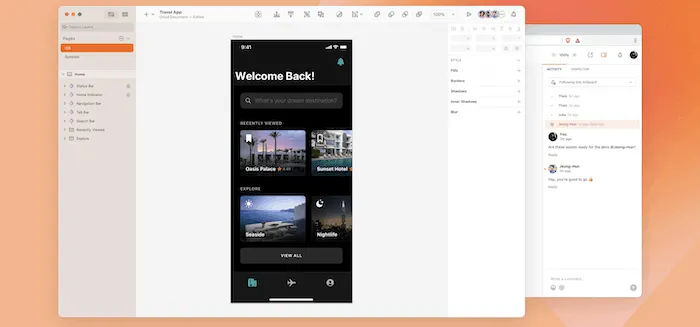
도구 모음, 캔버스, 편집 가능한 모양 등과 같은 여러 기능이 있는 벡터 기반 응용 프로그램입니다. Sketch는 DTP(Desktop Publishing) 앱에 가깝고 그래픽 디자이너의 찬사를 받고 있지만 그림을 탐색하는 데 도움이 되는 건전한 기능 세트가 있습니다. 확장할 수 있는 초보자에게 친숙한 도구입니다.
자주 묻는 질문
간단한 Mac용 Adobe 드로잉 앱이 있습니까?
아니요, 아쉽게도 Mac 데스크탑 컴퓨터용 Adobe 브랜드 드로잉 앱은 없습니다. Illustrator는 데스크톱용으로 가장 가까운 제품입니다. 그러나 소형 장치에는 이미지를 조작할 수 있는 다양한 Adobe Photoshop 제품이 있습니다. 예를 들어 Adobe Comp는 환상적이고 기능이 풍부한 앱입니다.
Illustrator는 Mac에서 사용할 수 있지만 완전한 기능을 갖춘 제품이라는 점도 주목할 가치가 있습니다 . 전문가 수준의 앱이지만 Adobe Fresco를 살펴볼 수도 있습니다 .
Mac용 그리기 앱을 사용하려면 스타일러스, 그리기 태블릿 또는 Apple Pencil이 필요합니까?
별말씀을요. 그리기 도구가 이상적이지만 특히 미세한 선과 그라데이션을 만들고 싶다면 트랙패드 외에는 아무것도 필요하지 않습니다 .
내 앱이 기기 간이어야 하는 것이 중요합니까?
이것은 모두 당신의 목표에 달려 있습니다. 예를 들어 집과 학교 사이를 이동하는 경우와 같이 서로 다른 위치 사이를 이동하는 경우 교차 장치 앱을 고려할 수 있습니다. 하지만 필수는 아니며 데스크톱 전용 앱을 사용하여 많은 기능을 사용할 수 있습니다.
보관도 고려해야 합니다. 대규모 프로젝트에서 작업하는 경우 더 작은 장치에서 스토리지를 최대한 활용할 수 있습니다. 여기에서 iCloud 계정이 중요해집니다.
다른 기기에서 제공할 수 없는 데스크톱 앱의 기능이 필요한 단계에 있다면 Mac에서 단순한 드로잉 앱 이상의 기능도 필요합니다.


답글 남기기